Standard-Screenshot und Aufnahmeort im Windows 11-Snipping-Tool ändern
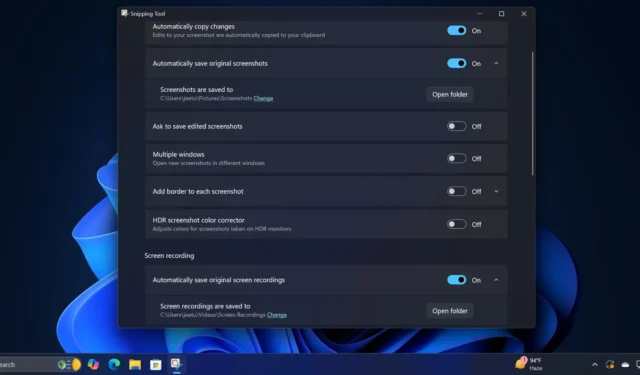
Das Snipping Tool in Windows 11 bietet jetzt die Möglichkeit, Screenshots automatisch an einem bestimmten Ort zu speichern. Vor kurzem hat Microsoft auch eine Funktion zum Speichern von Bildschirmaufzeichnungen eingeführt. In der neuesten Vorschauversion können Benutzer jetzt ihren bevorzugten Standardordner sowohl für Screenshots als auch für Aufzeichnungen auswählen.
Windows Latest hat Version 11.2408.13.0 des Snipping Tools getestet, das die Ordnerauswahlfunktion enthält. Wenn Sie die neueste Beta- oder Dev-Version verwenden, stellen Sie sicher, dass Sie die Anwendung über den Microsoft Store aktualisieren. Alternativ können Sie das MSIX-Paket direkt herunterladen.
Beim Überprüfen der App-Einstellungen steht eine neue Option mit dem Titel „ Screenshots werden gespeichert in “ zur Verfügung. Durch Klicken auf „Ändern “ können Benutzer einen beliebigen Ordner auf ihrem PC zum Speichern von Screenshots auswählen. Darüber hinaus gibt es eine Schaltfläche „Ordner öffnen“ , mit der Sie schnell auf den angegebenen Ordner für Screenshots zugreifen können.
Weiter unten auf der Einstellungsseite finden Sie auch die Option „ Bildschirmaufzeichnungen werden gespeichert unter “, die ähnliche Anpassungen ermöglicht.
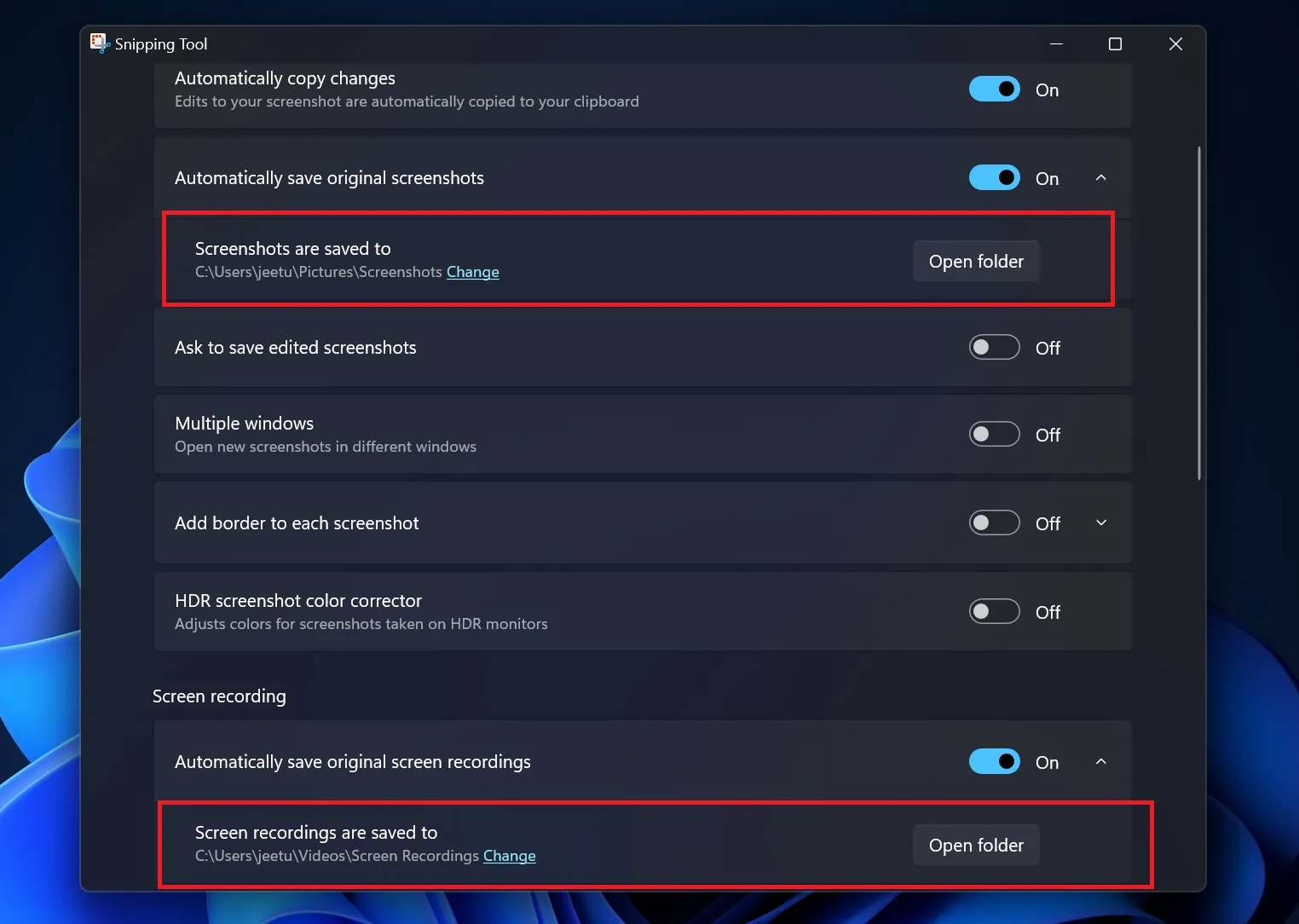
Obwohl dieses Update für Snipping Tool-Benutzer nicht bahnbrechend erscheint, wissen wir, dass sich in Ordnern auf Laufwerk C schnell Daten ansammeln können. Einige Benutzer bevorzugen möglicherweise den Standardspeicherort, um über den Schnellzugriff leichter darauf zugreifen zu können, aber die Möglichkeit, ein benutzerdefiniertes Ordnerziel festzulegen, ist eine entscheidende Verbesserung dieser App.
Seit Mai wurden beim Snipping Tool keine größeren neuen Funktionen mehr eingeführt, das letzte Update beinhaltete jedoch die Möglichkeit, direkt von Screenshots aus auf QR-Code-URLs zuzugreifen.
QR-Codes einfach im Snipping Tool anzeigen
Die Funktion zum Scannen von QR-Codes nutzt die OCR-Funktionen des Snipping Tools und ermöglicht es Benutzern, den Inhalt jedes QR-Codes anzuzeigen. Wenn der gescannte QR-Code eine URL enthält, wird er automatisch in Ihrem Browser geöffnet. Diese Funktion vereinfacht die Aufgaben auf Ihrem PC und macht die Verwendung eines Mobilgeräts zum Überprüfen des QR-Code-Inhalts überflüssig.
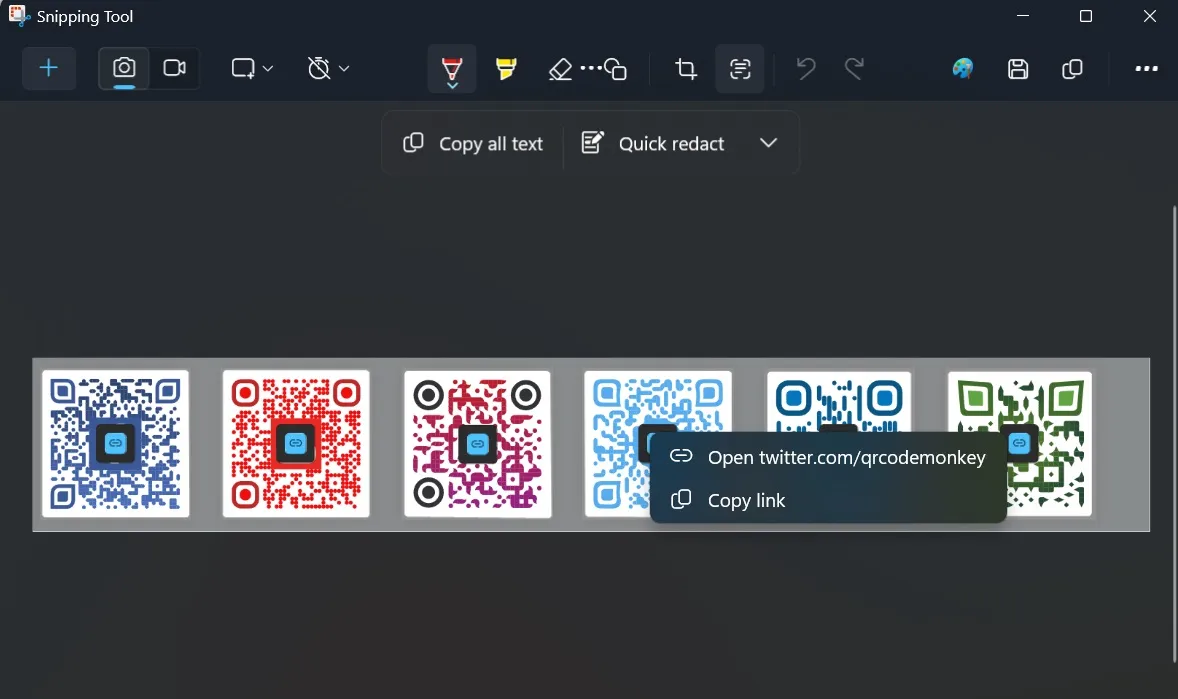
Neben der QR-Code-Funktion ermöglicht das Snipping Tool auch die Bildsuche in aufgenommenen Screenshots. Auch wenn diese Funktion auf die Browserintegration angewiesen ist, erweist sie sich für den Nutzer als nützliche Ergänzung.



Schreibe einen Kommentar